
Kazalo:
- Avtor John Day [email protected].
- Public 2024-01-30 12:08.
- Nazadnje spremenjeno 2025-01-23 15:10.
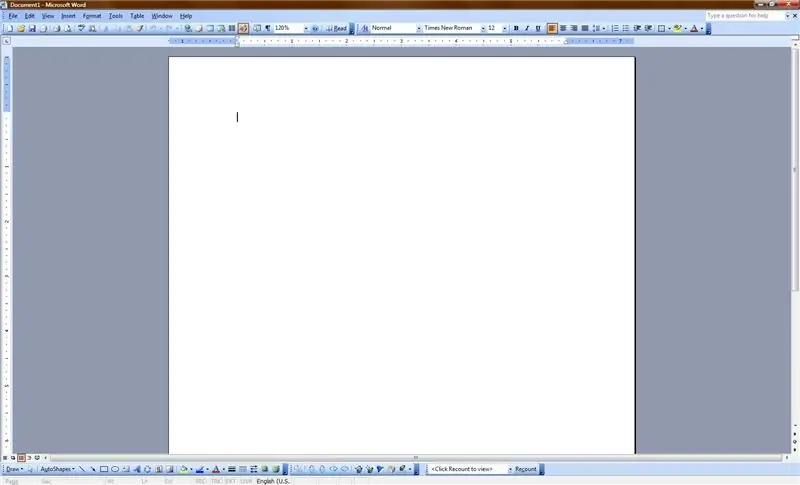
Ta Instructable govori o tem, kako zrušiti Microsoft Word (ali ga vsaj upočasniti). Najboljše od vsega pa je, da je to mogoče narediti v približno 30 sekundah na ciljnem računalniku! Hahaha!
Korak: Odprite program
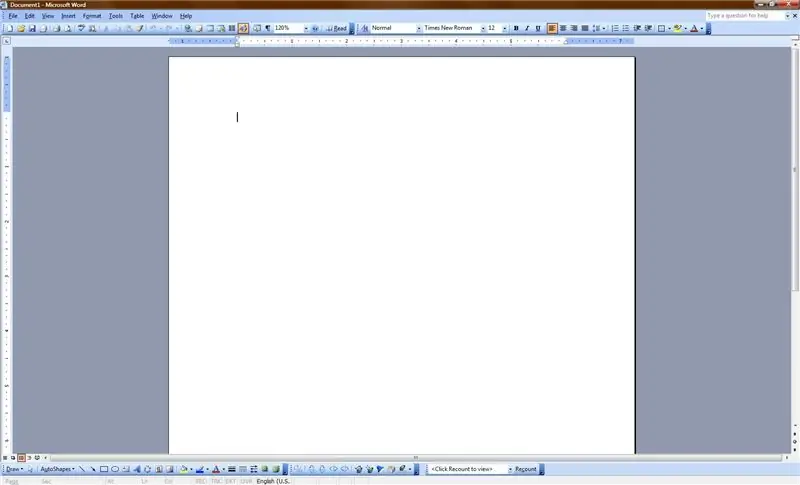
Odprite Microsoft Word. Vsakdo, ki uporablja Windows (ali celo uporabniki Mac, če imajo na svojem Macu MS Word), bi moral vedeti, kako ga odpreti. V nasprotnem primeru ne bi smeli biti blizu računalnika. Če pa mislite, da ste noob, poglejte naslednjo vrstico
Lahko prebereš to?!
Korak: Prevelika velikost pisave
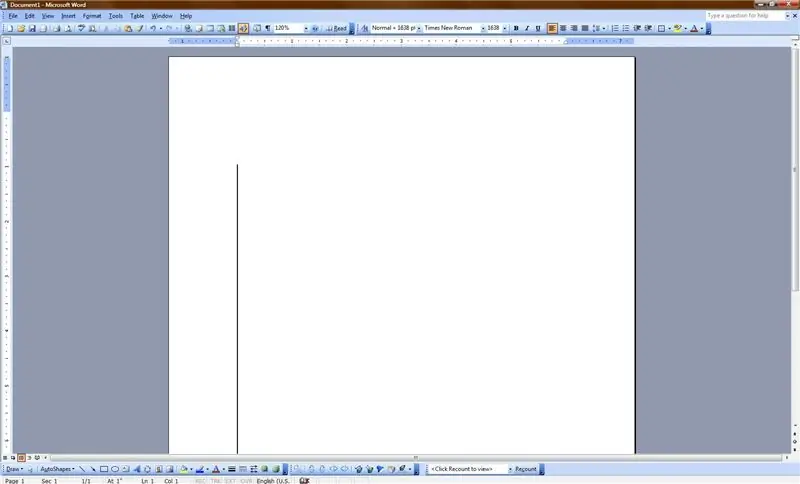
Zdaj naredite svojo pisavo čim večjo. Največja velikost pisave je 1638. V spustnem polju za spreminjanje pisav spremenite pisavo v 1638. Poglejte sliko, če želite videti ogromno pisavo v akciji.
3. korak: Tajna koda #2257
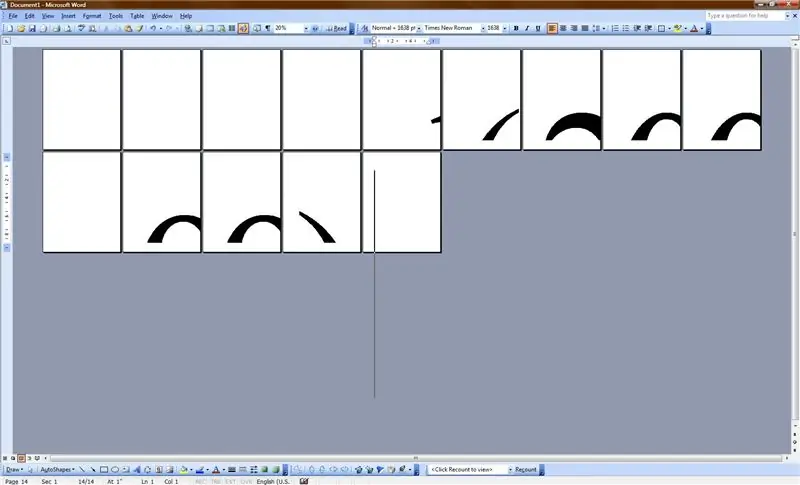
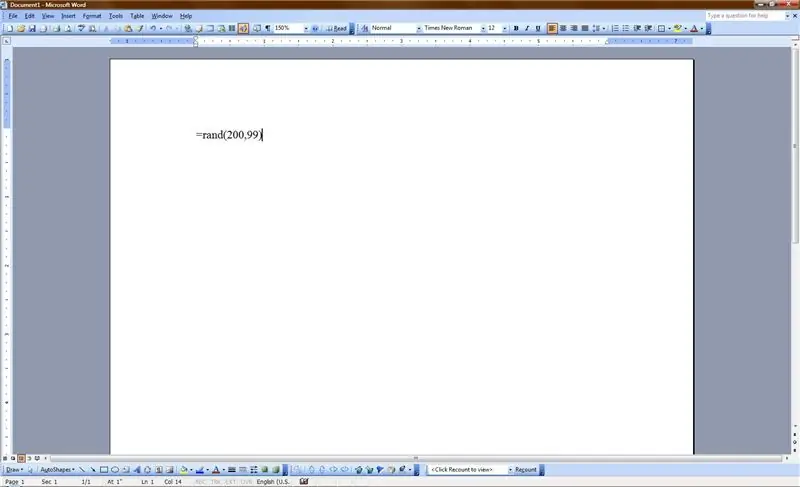
Zdaj vnesite naslednje (brez narekovajev): "= rand (200, 99)" To pove računalniku, da natisne toliko vrstic "Q"-oh, videli boste v naslednjem koraku …
4. korak: Luči, kamera, katastrofa
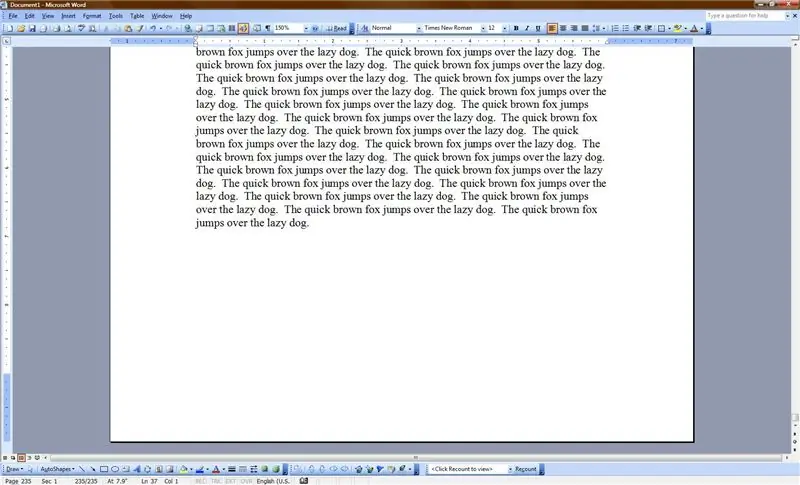
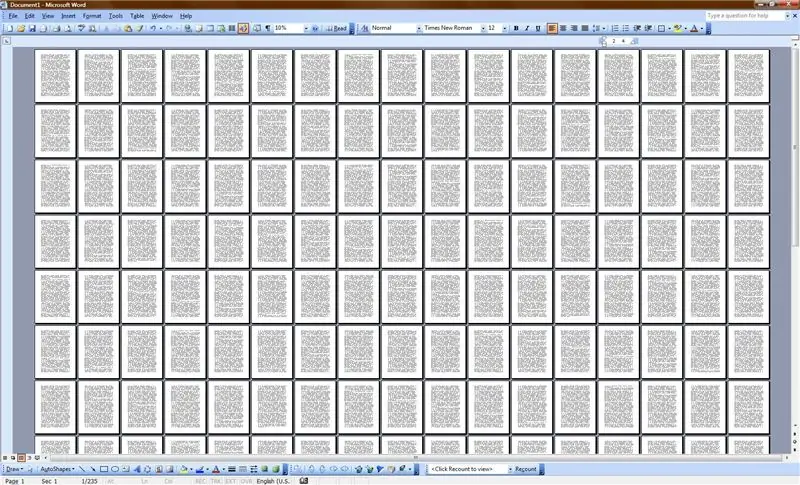
Zdaj morate le pritisniti Enter, nato pa pobegniti. Z močjo tega Instructable -a ne gre računati. Ne prevzemam nobene odgovornosti ali odgovornosti za vse, kar se zgodi zaradi objave tega navodila.
Se pravi, zabavajte se. To se zgodi, če to storite s samo 12 pt. pisava:
Priporočena:
Ustvarjanje in vstavljanje tabele ter dodajanje dodatnih stolpcev in/ali vrstic v to tabelo v programu Microsoft Office Word 2007: 11 korakov

Kako ustvariti in vstaviti tabelo ter dodati dodatne stolpce in/ali vrstice v to tabelo v programu Microsoft Office Word 2007: Ste imeli kdaj veliko podatkov, s katerimi delate, in ste si mislili … " kako lahko naredim vse teh podatkov videti bolje in jih je lažje razumeti? " Če je tako, je lahko vaš odgovor tabela v Microsoft Office Word 2007
Kaj, če se vaša povezava zruši?: 5 korakov

Kaj, če se vaša povezava zruši ?: V tem videoposnetku bomo ustvarili senzor padca povezave z ESP32 in SIM800. To pomeni, da lahko s tem projektom preverimo povezavo z internetom in v primeru izpada povezave pokličemo telefonsko številko, da sporočimo, da omrežje
Microsoft Word: 10 korakov

Microsoft Word: Tu se boste naučili ustvariti oris v Microsoft Wordu
Odstrani zaščito z Word Word Doument .: 5 korakov

Odstrani zaščito MS Word Doument .: To je navodila za obnovitev dostopa do besedilnega dokumenta, ki je zaščiten, da onemogoči urejanje. V MS word, če odprete meni z orodji in izberete 'zaščita dokumenta', lahko nastavite geslo za zaščito dokumenta pred urejanjem. Koristno za
Kako abecetirati po priimku v programu Microsoft Word: 3 koraki

Kako abecetirati po priimku v Microsoft Wordu: V tem navodilu vas bom naučil, kako abecedno razvrščati po priimku v MS Word. To je zelo priročno orodje, ki je hkrati zelo uporabno
